Cet article a été rédigé avec la collaboration de nos éditeurs(trices) et chercheurs(euses) qualifiés(es) pour garantir l'exactitude et l'exhaustivité du contenu.
L'équipe de gestion du contenu de wikiHow examine soigneusement le travail de l'équipe éditoriale afin de s'assurer que chaque article est en conformité avec nos standards de haute qualité.
Cet article a été consulté 30 513 fois.
Découvrez comment importer vos contacts et emails Yahoo dans votre boite de réception Gmail. Vous pouvez également choisir d'importer uniquement vos contacts Yahoo. Pour passer de Yahoo à Gmail, vous devez utiliser un ordinateur connecté à Internet (et non pas un smartphone ou une tablette).
Étapes
Importer ses emails et contacts
-
1Ouvrez Gmail. Accédez au site Internet de Gmail dans le navigateur de votre ordinateur. Cela ouvrira votre boite de réception Gmail si vous êtes connecté(e) à votre compte Gmail.
- Si vous n'êtes pas identifié(e) à votre compte Gmail, saisissez votre adresse email et votre mot de passe avant de continuer.
-
2
-
3Cliquez surParamètres. Cette option se trouve au milieu du menu déroulant. La page Paramètres va s'afficher.
-
4Cliquez sur l'onglet Comptes et importation. Il se trouve en haut de la page des Paramètres et peut également s'appeler Comptes.
-
5Cliquez sur Importer les emails et contacts. C'est un lien qui se trouve dans la section Importer les emails et les contacts. Lorsque vous cliquez sur ce lien, une fenêtre contextuelle s'ouvre.
- À la place, cliquez sur Consulter d'autres comptes de messagerie dans cette fenêtre, si vous avez déjà importé des informations à partir d'un autre compte de messagerie [1] .
-
6Entrez votre adresse email Yahoo lorsque vous y êtes invité(e). Saisissez-la dans le champ de texte au milieu de la fenêtre contextuelle.
-
7Cliquez sur Continuer. C'est sous le champ de texte. Cela permettra à Gmail de trouver votre adresse Yahoo. Une nouvelle fenêtre va alors s'ouvrir.
-
8Connectez-vous à votre compte de messagerie Yahoo. Dans la nouvelle fenêtre qui s'ouvre, entrez votre adresse email Yahoo, cliquez sur Suivant, entrez le mot de passe de votre compte de messagerie, puis cliquez sur Connexion.
-
9Cliquez sur OK lorsque cela vous est demandé. Ce bouton bleu se trouve vers le bas de la fenêtre.
-
10Fermez la fenêtre de connexion Yahoo. Vous serez redirigé(e) vers l'autre fenêtre contextuelle.
-
11Cliquez sur Démarrer l'importation. C'est un bouton gris qui se trouve en bas de la fenêtre.
- Vous pouvez d'abord décocher certaines des cases de cette fenêtre pour empêcher que certaines fonctionnalités soient configurées (par exemple l'importation de nouveaux emails Yahoo pendant 30 jours).
-
12Cliquez sur OK. Ce bouton se trouve en bas de la fenêtre. Cela demandera à Gmail de commencer à importer vos emails et contacts Yahoo.
- Google précise qu'il faut compter jusqu'à deux jours pour que les nouveaux emails s'affichent dans votre boite de réception Gmail.
- Vous pouvez fermer la page Paramètres sans arrêter le processus d'importation.
Publicité
Importer uniquement ses contacts
-
1Ouvrez Gmail. Accédez au site Internet de Gmail dans le navigateur de votre ordinateur. Cela ouvrira votre boite de réception Gmail si vous êtes connecté(e) à votre compte Gmail.
- Si vous n'êtes pas identifié(e) à votre compte Gmail, saisissez votre adresse email et votre mot de passe avant de continuer.
-
2Cliquez sur Gmail ▼. C'est en haut à gauche de la boite de réception. Lorsque vous cliquez dessus, un menu déroulant s'affiche.
-
3Cliquez sur Contacts. Cette option apparait dans le menu déroulant. Votre page Google Contacts va s'ouvrir.
-
4Vérifiez que vous utilisez la bonne version de Google Contacts. Si vous voyez un lien Essayer l'aperçu des contacts sur le côté gauche de la page, cliquez dessus et suivez les instructions à l'écran avant de continuer.
-
5Cliquez sur Plus. C'est sur le côté gauche de la page. Cela va agrandir le menu Plus et les options Importer et Exporter vont s'afficher.
- Si vous ne voyez pas cette option sur la gauche de la page, cliquez d'abord sur ☰ en haut à gauche.
-
6Cliquez sur Importer. Cette option se trouve sous l'entête Plus. Lorsque vous cliquez dessus, une fenêtre contextuelle s'affiche.
-
7Cliquez sur Yahoo Mail. C'est en haut de la fenêtre contextuelle.
-
8Cliquez sur JE SUIS D'ACCORD lorsque cela vous est demandé. Cette option apparait en bas à droite de la fenêtre contextuelle. Cela vous conduira sur la page de connexion Yahoo.
-
9Connectez-vous à votre compte de messagerie Yahoo. Entrez votre adresse email Yahoo, cliquez sur Suivant, saisissez le mot de passe de votre compte email, puis cliquez sur Connexion.
-
10Cliquez sur OK lorsque vous y êtes invité(e). C'est un bouton bleu qui apparait en bas de la fenêtre. Cela confirmera que vous souhaitez importer vos contacts Yahoo dans votre page Google Contacts.
-
11Attendez la fin de l'importation de vos contacts Yahoo. Vous recevrez une notification une fois l'importation terminée dans votre page Google Contacts.
- Vous pouvez fermer la page Google Contacts : cela n'interrompra pas l'importation.
Publicité
Conseils
- Au lieu d'importer la totalité de vos emails Yahoo dans Gmail, vous pouvez transférer vos emails Yahoo vers votre boite de réception Gmail. Cela vous permettra de lire vos emails Yahoo dans Gmail sans avoir à importer vos contacts ou les emails que vous aviez déjà ouverts.
Avertissements
- Yahoo supprimera votre compte si vous ne vous y connectez pas pendant 12 mois [2] .
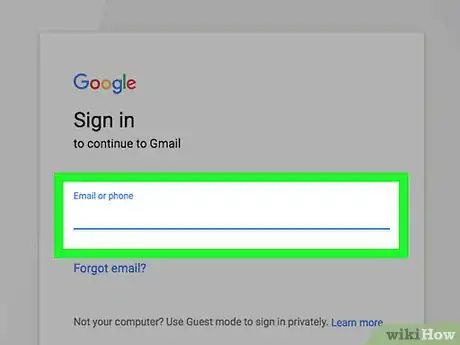
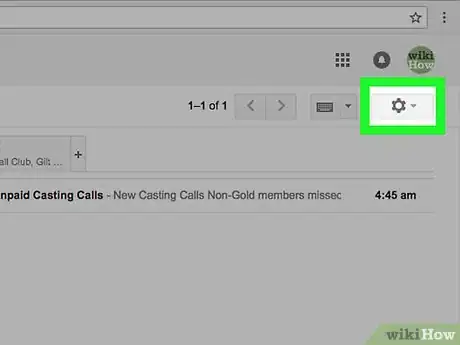


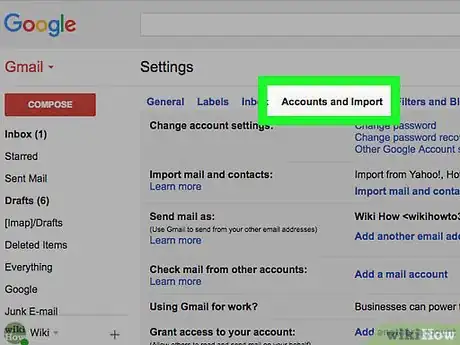
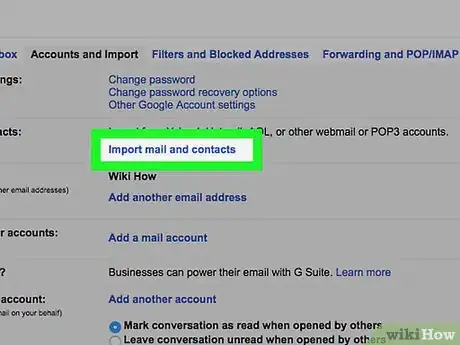

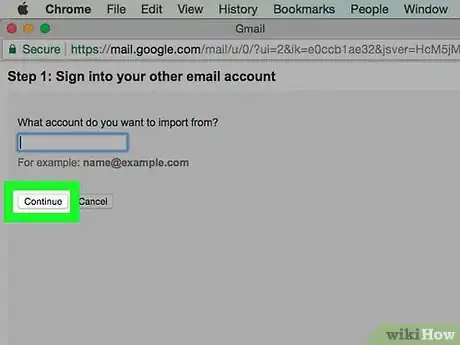
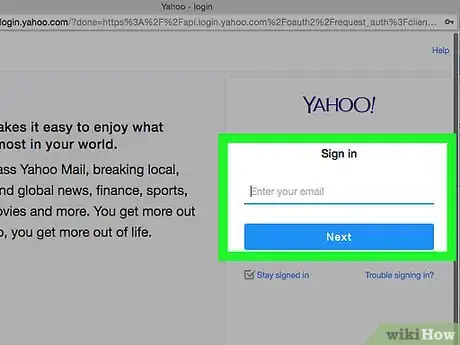
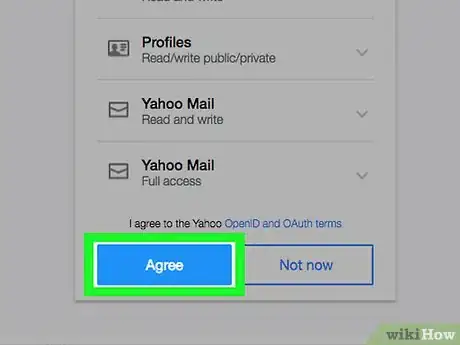
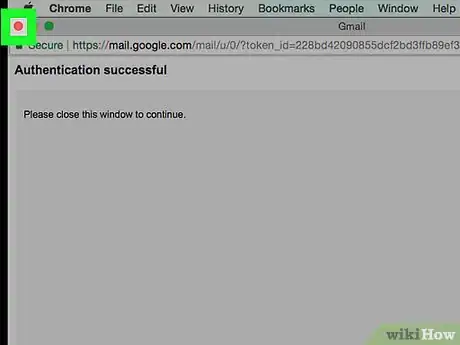
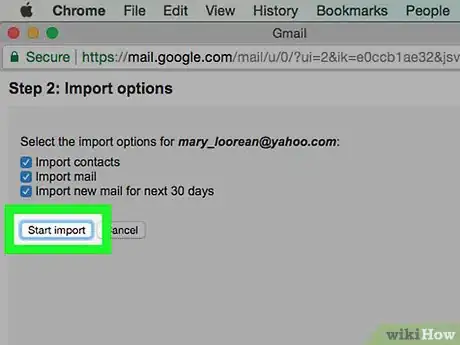
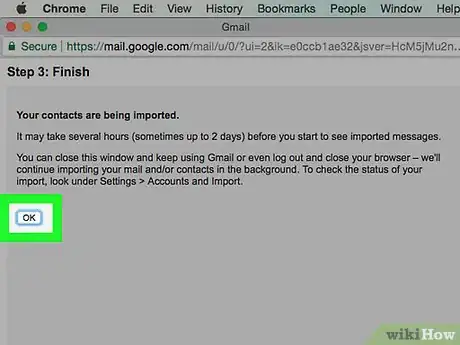
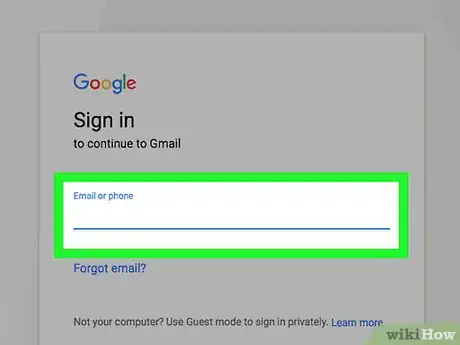
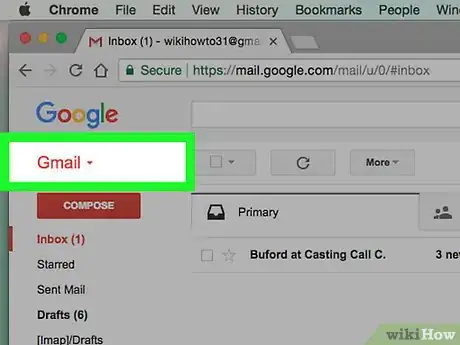
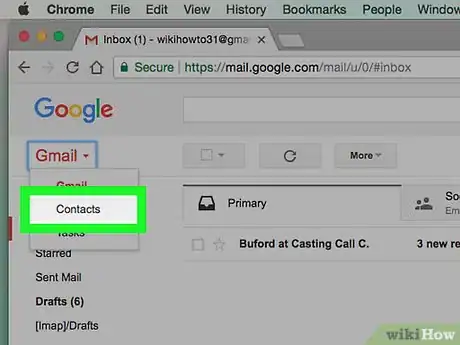
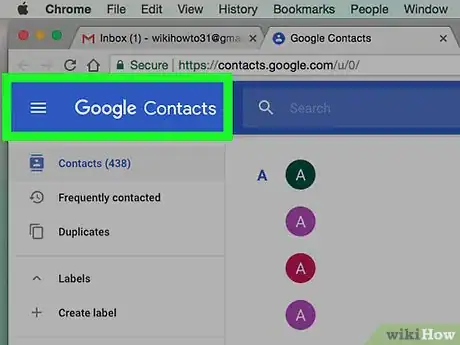

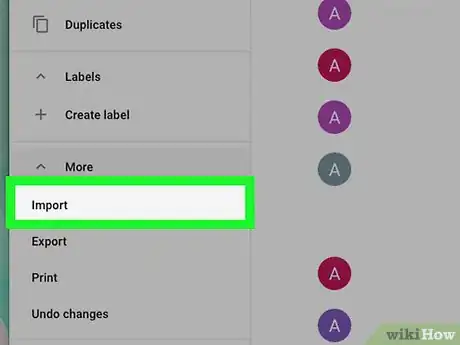
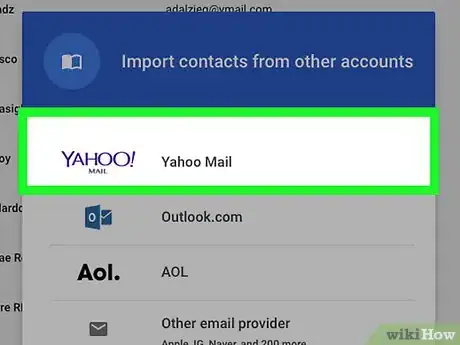
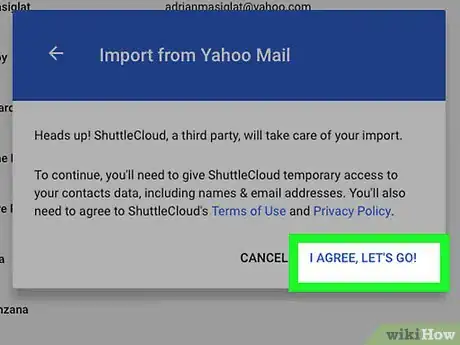
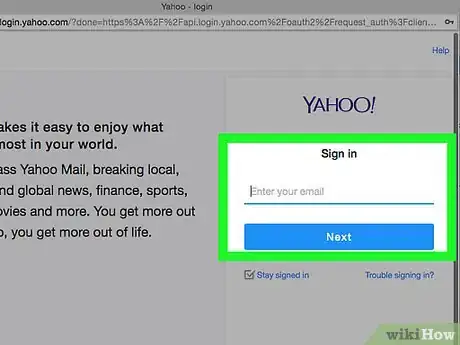
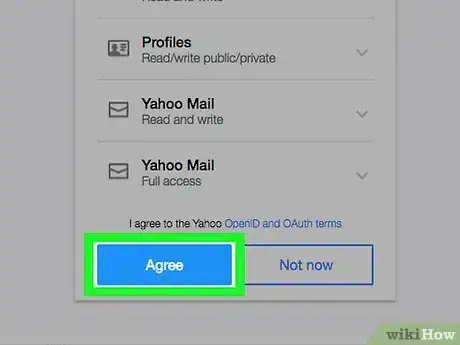
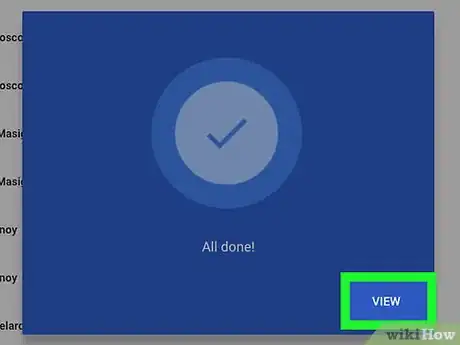
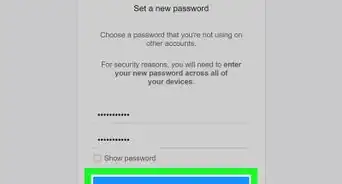

-Step-7.webp)
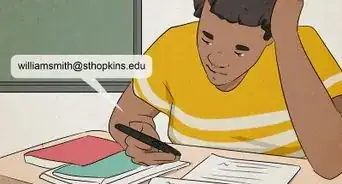
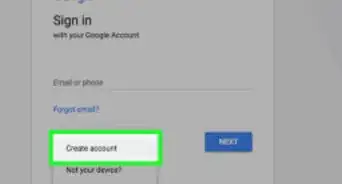
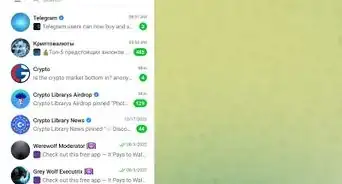
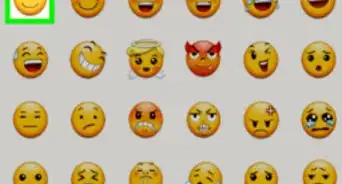

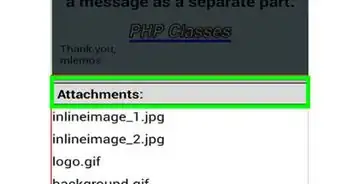
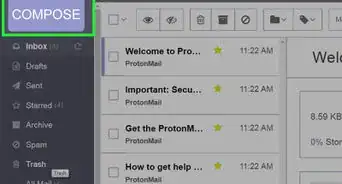
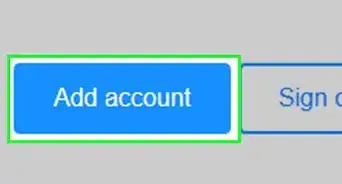
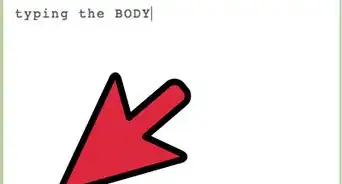
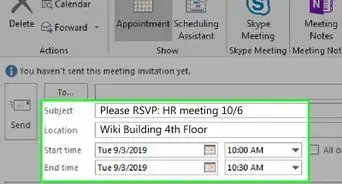
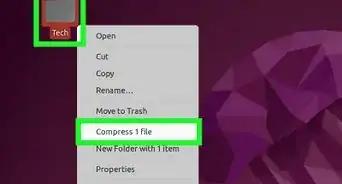
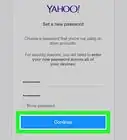

-Step-7.webp)


L'équipe de gestion du contenu de wikiHow examine soigneusement le travail de l'équipe éditoriale afin de s'assurer que chaque article est en conformité avec nos standards de haute qualité. Cet article a été consulté 30 513 fois.